VPN是什麼? VPN虛擬私人網路的優缺點

VPN是什麼? VPN有哪些優缺點?接下來,我們和WebTech360一起探討VPN的定義,以及如何在工作中套用這種模式和系統。
根據 Deskmodder.de 報告,從 Windows 11 24H2 更新開始,微軟將實施新的安裝流程,在重新安裝作業系統時自動啟用 BitLocker 加密。
BitLocker是Windows的資料加密工具,非常安全,但如果使用者遺失金鑰,將面臨遺失所有資料的風險。
這個新的加密過程將影響 Windows 11 Pro 用戶。使用 Windows 11 Home BitLocker 加密僅當製造商在 UEFI 中和透過裝置製造商啟用加密標誌時才套用。因此這可能不會影響運行 Windows 11 Home 的自裝電腦。
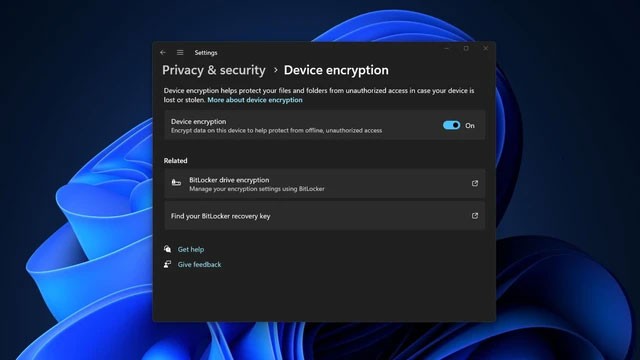
從 24H2 開始,如果您的 Windows 11 版本具有此功能,BitLocker 將在作業系統重新安裝期間自動啟用/重新啟用。甚至應用 Windows 11 24H2 的全新安裝和系統升級到 24H2 版本。在重新安裝過程中,磁碟機 C 和連接到電腦的所有其他磁碟機也將加密。
BitLocker加密對於包含重要資料的裝置很有用,可以確保資訊安全,但對於那些在作業系統重新安裝過程中不知道驅動器加密已啟用的用戶來說,這也是一個真正的擔憂。如果啟用 BitLocker 的電腦出現任何與記憶體相關的問題,使用者可能會失去加密磁碟機內容的所有存取權。
微軟要求Windows 11/10 Pro用戶主動啟用BitLocker並備份BitLocker加密金鑰,以確保資料安全。但如果用戶忘記或丟失備份,他們仍然無法存取自己的資料。如果使用者無法存取 Microsoft 帳戶,則表示無法存取 PC。
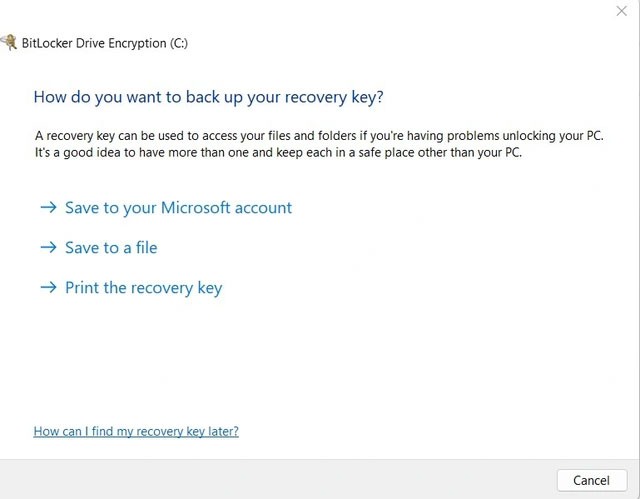
此外,TomsHardware 去年的測試表明,根據工作負載的不同,BitLocker 加密最多可將 SSD 效能降低 45%。如果您使用BitLocker軟體,所有加密和解密任務都會載入到CPU上,這可能會導致系統效能下降。即使現代 CPU 具有 AES 加密/解密功能,仍會對效能產生影響。
幸運的是,用戶仍然可以使用 Rufus,它能夠在安裝 Windows 之前停用 Windows 11 24H2 磁碟機加密。
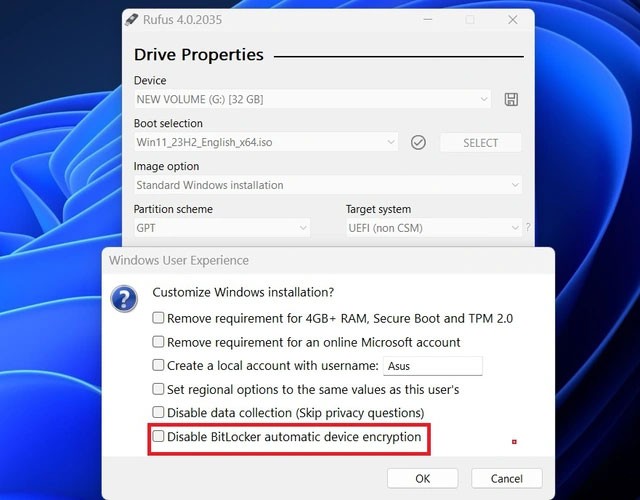
或者,使用者可以在 Windows 安裝期間透過操作註冊表來停用 BitLocker:
VPN是什麼? VPN有哪些優缺點?接下來,我們和WebTech360一起探討VPN的定義,以及如何在工作中套用這種模式和系統。
Windows 安全中心的功能遠不止於防禦基本的病毒。它還能防禦網路釣魚、攔截勒索軟體,並阻止惡意應用運作。然而,這些功能並不容易被發現——它們隱藏在層層選單之後。
一旦您學習並親自嘗試,您就會發現加密非常容易使用,並且在日常生活中非常實用。
在下文中,我們將介紹使用支援工具 Recuva Portable 還原 Windows 7 中已刪除資料的基本操作。 Recuva Portable 可讓您將其儲存在任何方便的 USB 裝置中,並在需要時隨時使用。該工具小巧、簡潔、易於使用,並具有以下一些功能:
CCleaner 只需幾分鐘即可掃描重複文件,然後讓您決定哪些文件可以安全刪除。
將下載資料夾從 Windows 11 上的 C 碟移至另一個磁碟機將幫助您減少 C 碟的容量,並協助您的電腦更順暢地運作。
這是一種強化和調整系統的方法,以便更新按照您自己的時間表而不是微軟的時間表進行。
Windows 檔案總管提供了許多選項來變更檔案檢視方式。您可能不知道的是,一個重要的選項預設為停用狀態,儘管它對系統安全至關重要。
使用正確的工具,您可以掃描您的系統並刪除可能潛伏在您的系統中的間諜軟體、廣告軟體和其他惡意程式。
以下是安裝新電腦時推薦的軟體列表,以便您可以選擇電腦上最必要和最好的應用程式!
在隨身碟上攜帶完整的作業系統非常有用,尤其是在您沒有筆記型電腦的情況下。但不要為此功能僅限於 Linux 發行版——現在是時候嘗試複製您的 Windows 安裝版本了。
關閉其中一些服務可以節省大量電池壽命,而不會影響您的日常使用。
Ctrl + Z 是 Windows 中非常常用的組合鍵。 Ctrl + Z 基本上允許你在 Windows 的所有區域中撤銷操作。
縮短的 URL 方便清理長鏈接,但同時也會隱藏真實的目標地址。如果您想避免惡意軟體或網路釣魚攻擊,盲目點擊此類連結並非明智之舉。
經過漫長的等待,Windows 11 的首個重大更新終於正式發布。













